npm (node package manager) es el registro de software más grande del mundo. Los desarrolladores de código abierto de todos los continentes usan npm para compartir y tomar prestados paquetes, y muchas organizaciones también usan npm para administrar el desarrollo privado.
Iniciar un proyecto
Antes de crear un proyecto nuevo lo correcto es tener las últimas versiones de node y npm actualizadas con el fin de evitar conflictos por bugs o errores, además así evitamos fallos de seguridad que pudieran haber dentro de nuestras aplicaciones.
node -v
npm -v
npm install -g npm@latest
Para iniciar un proyecto de node podemos hacer con el asistente o indicarle si a todo y que este se cree con los valores por defecto.
npm init
npm init -y
Para no establecer algunos valores cada que nos los pida el asistente de proyecto npm podemos establecer valores globales dentro en la configuración.
npm set init.author.email "ismael@mail.com"
npm set init.author.name "Ismael López"
npm set init.license "MIT"
Instalación de dependencias
Cuando instalamos dependencias se nos crea una carpeta llamada node_modules esta carpeta es importante para que tu proyecto funcione, pero no debe incluirse en tu repositorio. Para omitirlo se crea un archivo .gitignore y dentro le indicamos el directorio node_modules/
node_modules/
Para instalar dependencias debemos tener en cuenta si van a ser dependencias del proyecto, dependencias de desarrollo o son dependencias opcionales.
npm install moment --save // instalacion como dependencia del proyecto
npm i moment -S // metodo corto de instalacion como dependencia del proyecto
npm install date-fns --save-dev // intalacion como dependencia de desarrollo
npm i date-fns -D // metodo corto de instalacion como dependencia de desarrollo
npm install eslint -O // instala una dependencia de forma opcional
npm install -g nodemon // instala una dependencia de forma global
npm fund // este comando permite ver que paquetes buscan formas de fincanciar su trabajo
npm install react --dry-run // simula la instalacion y nos retorna todo lo que se instalaria
npm install webpack -f // el flag -f forza la instalacion independientemente de que ocurran errores
npm install json-server@0.15.0 // instala una version en especifico del paquete
Actualizar paquetes
Revisar que paquetes disponen de nuevas versiones
npm outdate
Para ver un ouput mas detallado
npm outdate --dd
Actualizar los paquetes que no estan en la ultima version
npm update
Actualizar un paquete especifico
npm install json-server@latest
Eliminar paquetes
Eliminar un paquete de node_modules y del archivo package.json
npm uninstall json-server
Desinstalar un paquete de todo node_modules pero no del archivo package.json
npm uninstall webpack --no-save
Package lock y uso de los simbolos ^ y ~
El archivo package.lock nos sirve como control de versiones de los paquetes que hemos instalado, pero es opcional mantenerlo dentro de tu repositorio.
A la hora de establecer versiones debemos tener en cuenta si las modificacione que realizaste son un cambio mayor(major), cambio menor(minor) o el cambio fue solo un parche(patch)
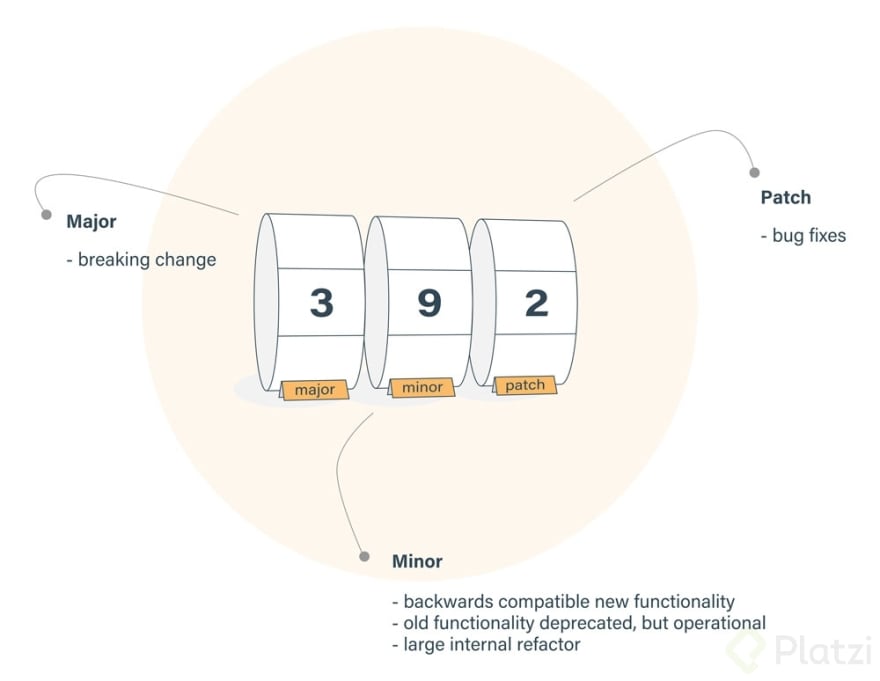
Dentro de la configuracion del package.json en cada dependencia existen dos simbolos que nos permiten controlar como vamos a recibir esas actualizaciones hacia nuestro proyecto.
^
Si mantenemos el caret dentro de la configuracion de nuestro package.json estamos garantizando que cuando realizemos una actualizacion o tengamos un cambio que tengamos que realizar, va hacer una actualizacion de los cambios menores y de los parches o bug fixes.
~
Establece que vamos a recibir actualizaciones o cambios solamente de los parches o bug fixes.
Solución de problemas
Uno de los problemas que llegan a suceder cuando estamos trabajando entre branchs con otros desarrolladores, es que nuestros archivos almacenados en un módulo no estén correctamente instalados o tengamos una versión anterior para esto vamos a ejecutar un comando que nos va a dar la seguridad de que estamos limpiando la caché que pueda existir y que nos este causando conflictos.
npm cache clean --force
para verificar que se haya eliminado ejecutamos...
npm cache verify
Una herramienta que puedes utilizar para eliminar carpetas con el mismo comando en cualquier sistema operativo donde la instales es rimraf.
sudo npm install -g rimraf
y el comando para eliminar una carpeta con está librería es...
rimraf node_modules
Seguridad
Para verificar si no existe alguna vulnerabilidad o conflicto en alguna de las librerías de nuestro proyecto ejecutamos el siguente comando.
npm audit
Para resolver los conflictos encontrados podemos usar los siguientes comandos.
npm audit --json //nos da un detalle de las vulnerabilidades
npm update eslint-utils --depth 2 // intenta actualizar librerías de segundo nivel que nos den conflictos con eslint-utils
npm audit fix //nos garantiza que los detalles del conflicto sean resueltos
Como recomendación puedes utilizar Snyk, está herramienta te permite verificar y estart al día de los conflictos de tu proyecto.
Crear un paquete
Creamos una función
const names = [
'ismael',
'andres',
'liz',
'ricardo',
'eibar',
'carlos',
'laura'
]
const randomNames = () => {
const name = names[Math.floor(Math.random() * name.length )];
console.log(name)
}
module.exports = { randomNames }
Creamos la configuración de bin para asegurarnos que es un paquete instalable global.js
#! /usr/bin/env node
let random = require('../src/index')
random.randomNames();
Agregamos la configuración de bin al packages.json
"bin": {
"random-names": "./bin/global.js"
},
"preferGlobal": true
Para probar nuestro paquete, creamos una referencia de forma global de nuestro paquete, tenemos que estar en la carpeta del proyecto.
sudo npm link
sudo npm i -g /home/balach/npm/random-values
Publicar el paquete en npmjs.com
Para publicar un paquete primero debemos registrarnos en la páginal npmjs.com. Una vez lo tengas creado vamos a ejecutar los siguientes comandos.
Crear el usuario de npm que nos pedira las credenciales que acabamos de registrar en la página.
npm adduser
Publicar el paquete es el paso final para mandarlo a los servidores de npm.
npm publish
Cuando realizemos cambios al proyecto debemos indicarle a npm que tipo de cambio hemos hecho para que actialize nuestra versión y pueda volver a publicar los cambios.
npm version patch
npm version minor
npm version major
Genial, has aprendido ha configurar tu archivo package.json, gestionar tus dependencias, descargar versiones específicas de librerías y publicar tus propias librerías para NPM.
Si quieres aprender más acerca de desarrollo web suscribete a mi canal estoy subiendo contenido cada semana, espero que te sirva el contenido que estoy creando, gracias por leerme. Nos vemos hasta la proxima. 😀






Top comments (0)